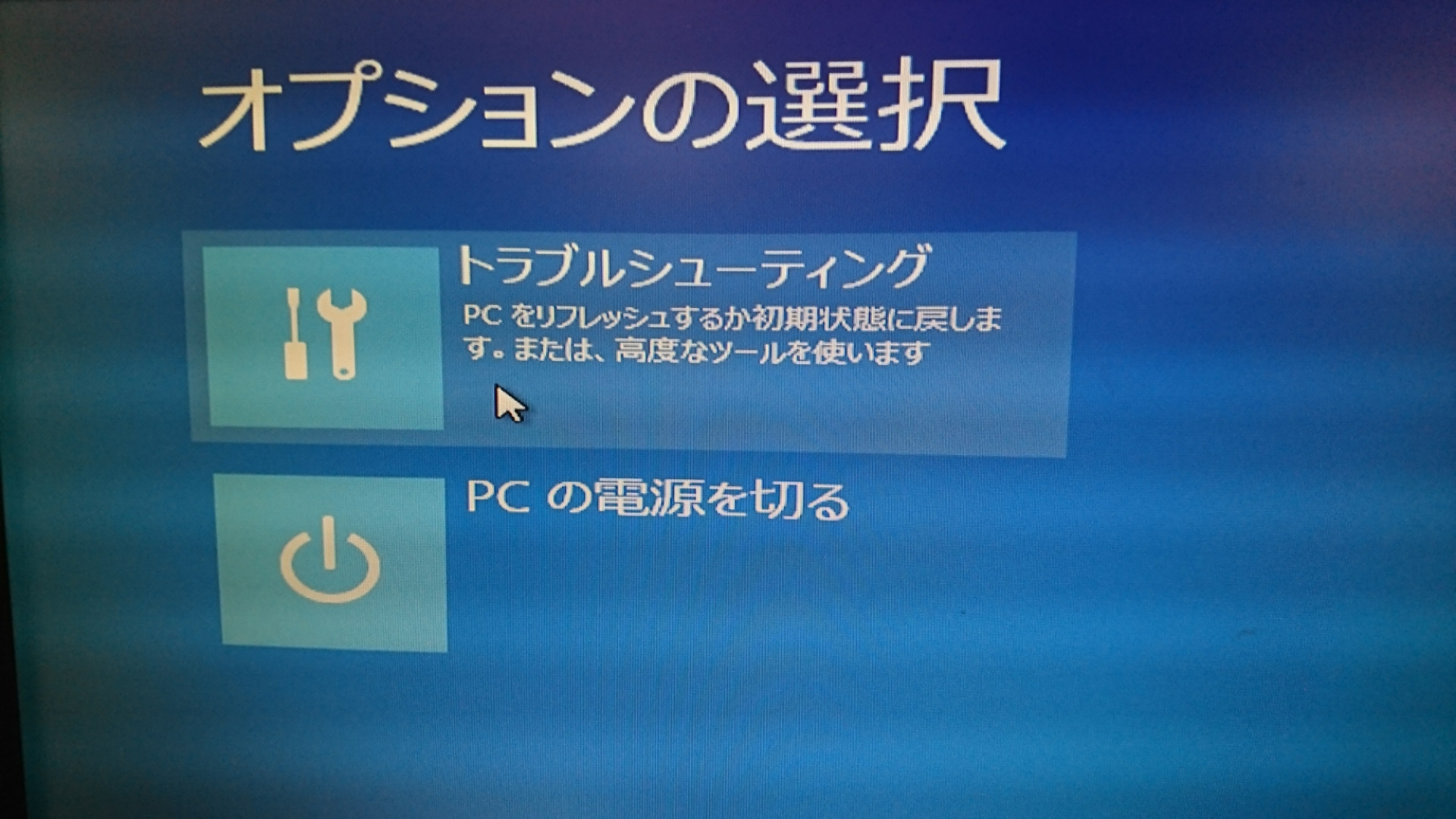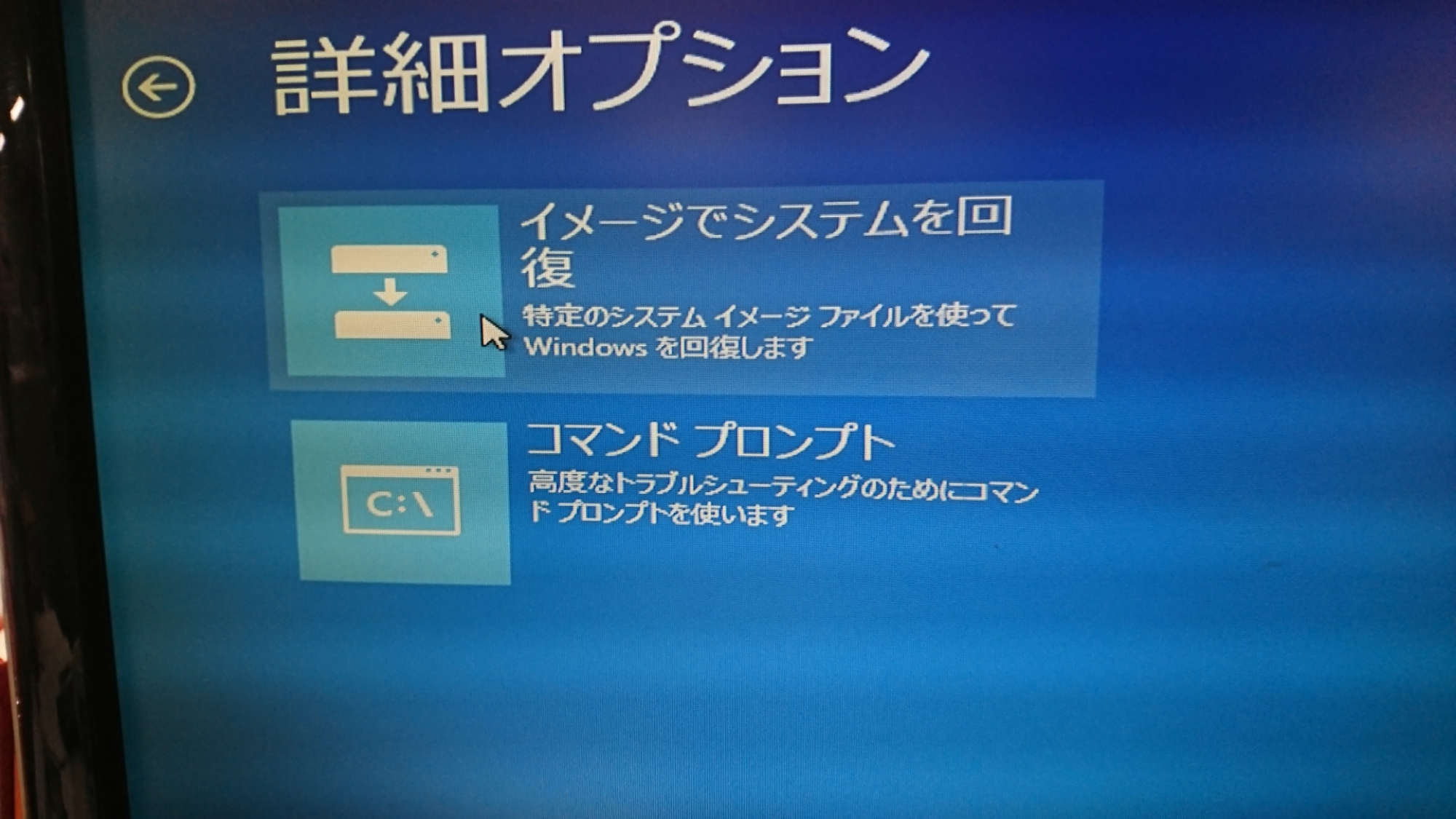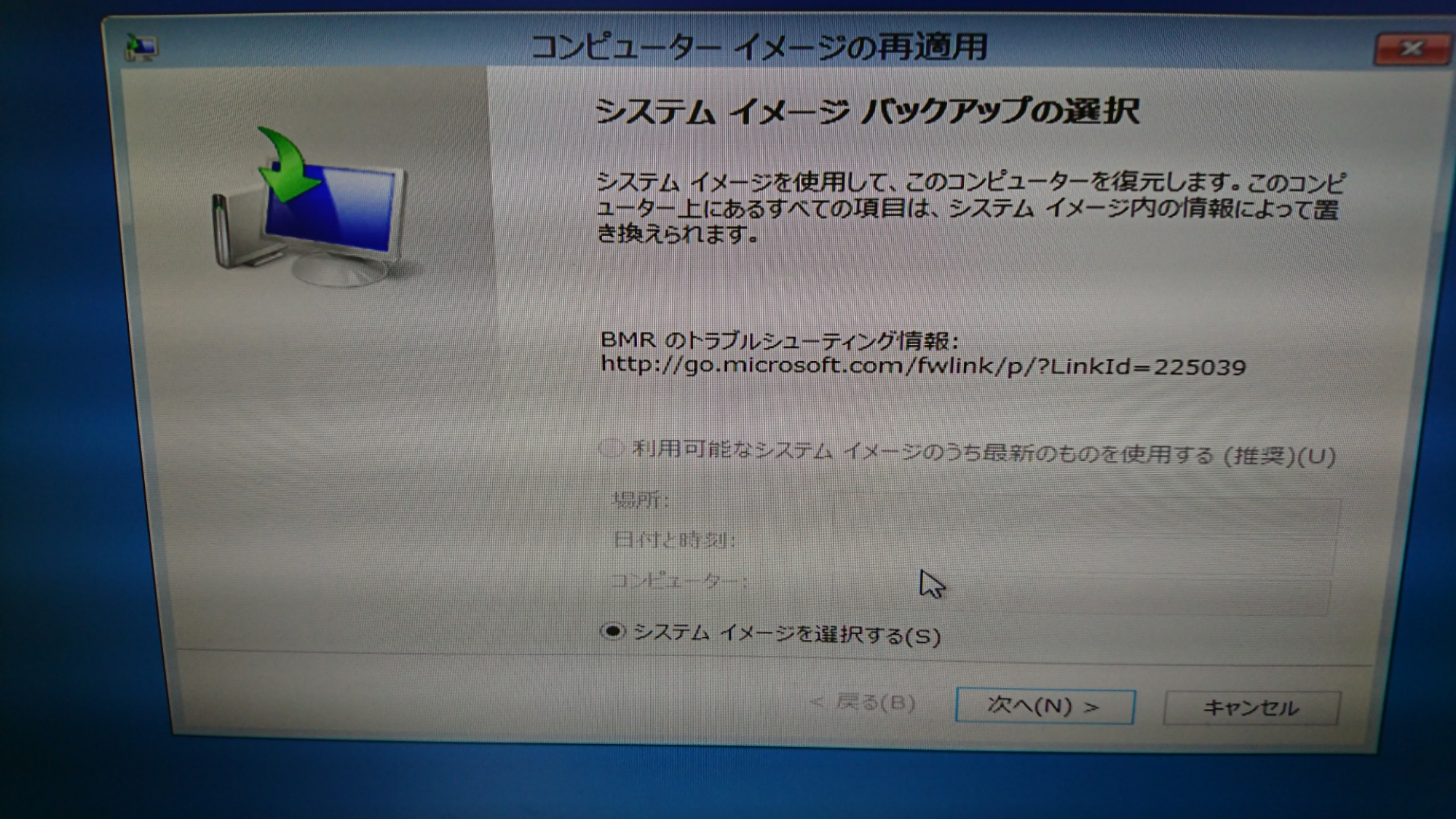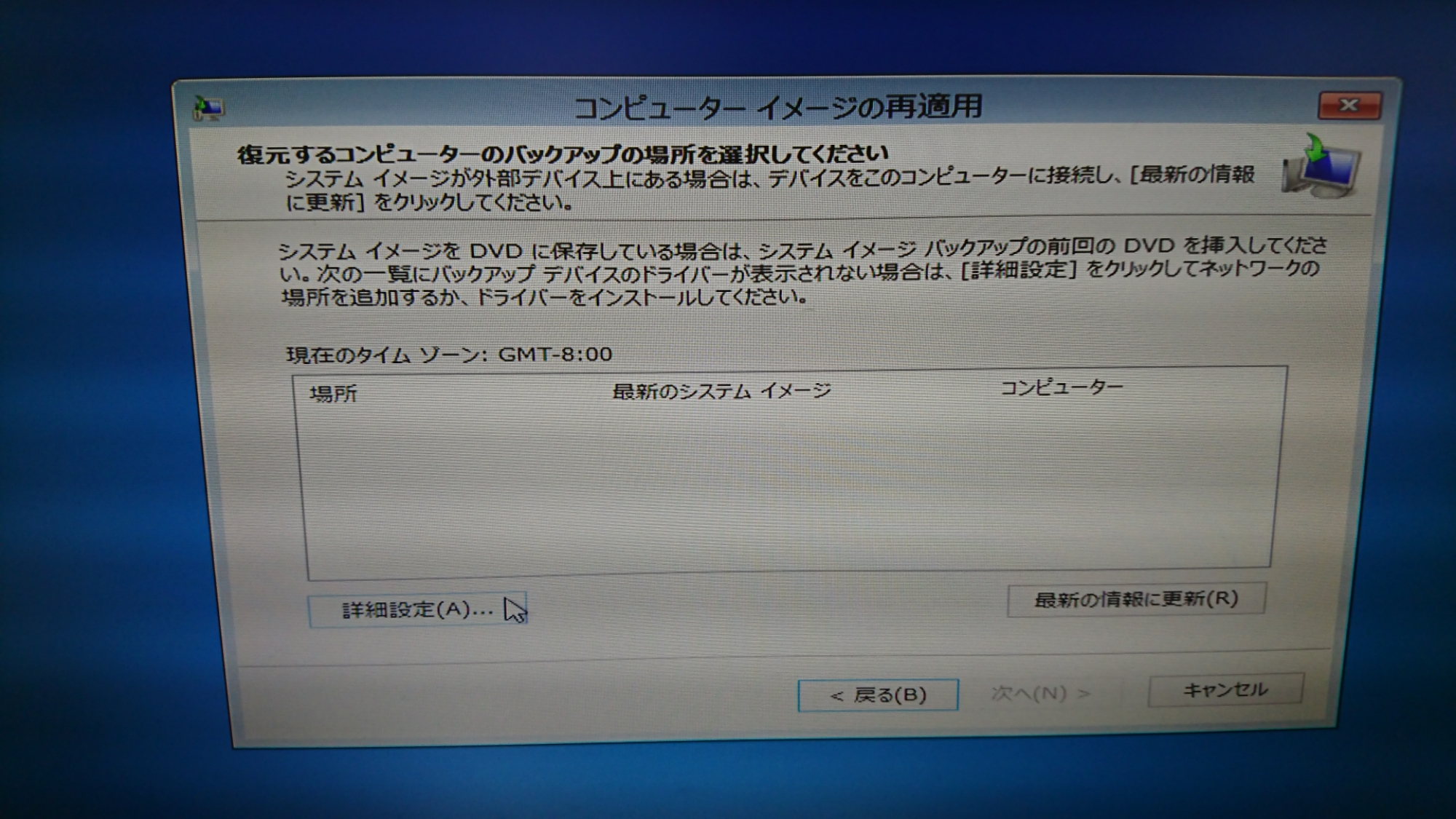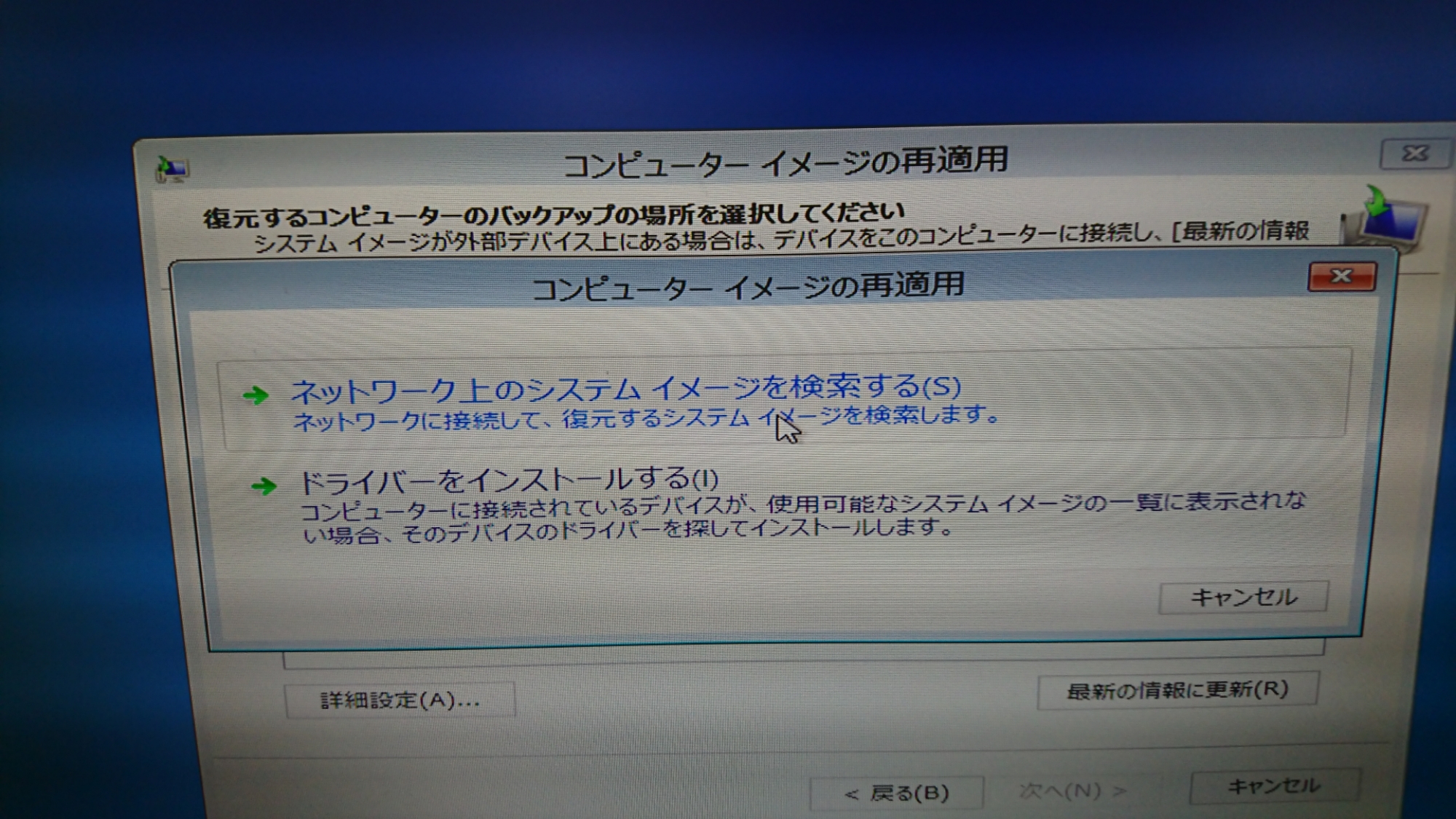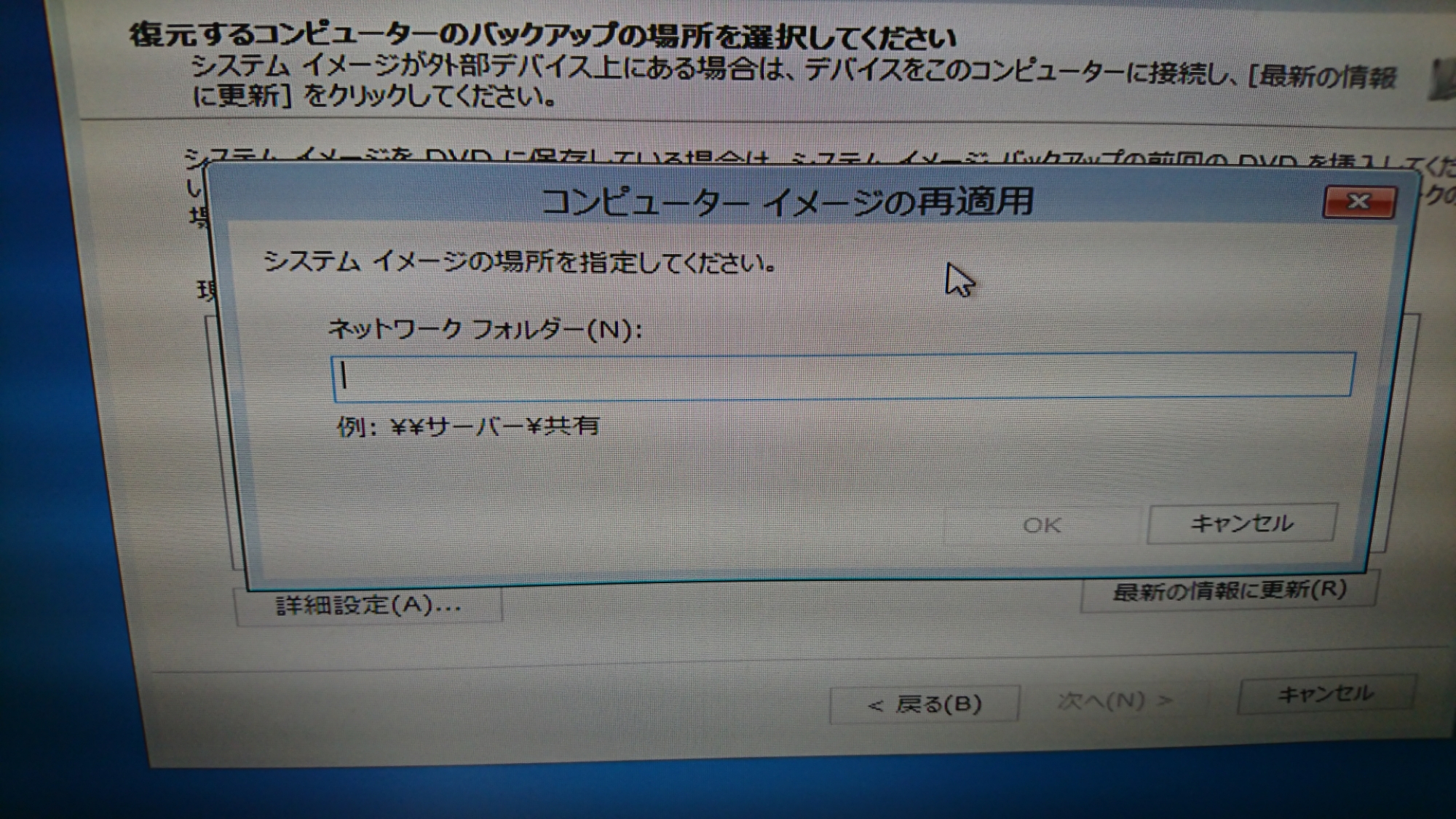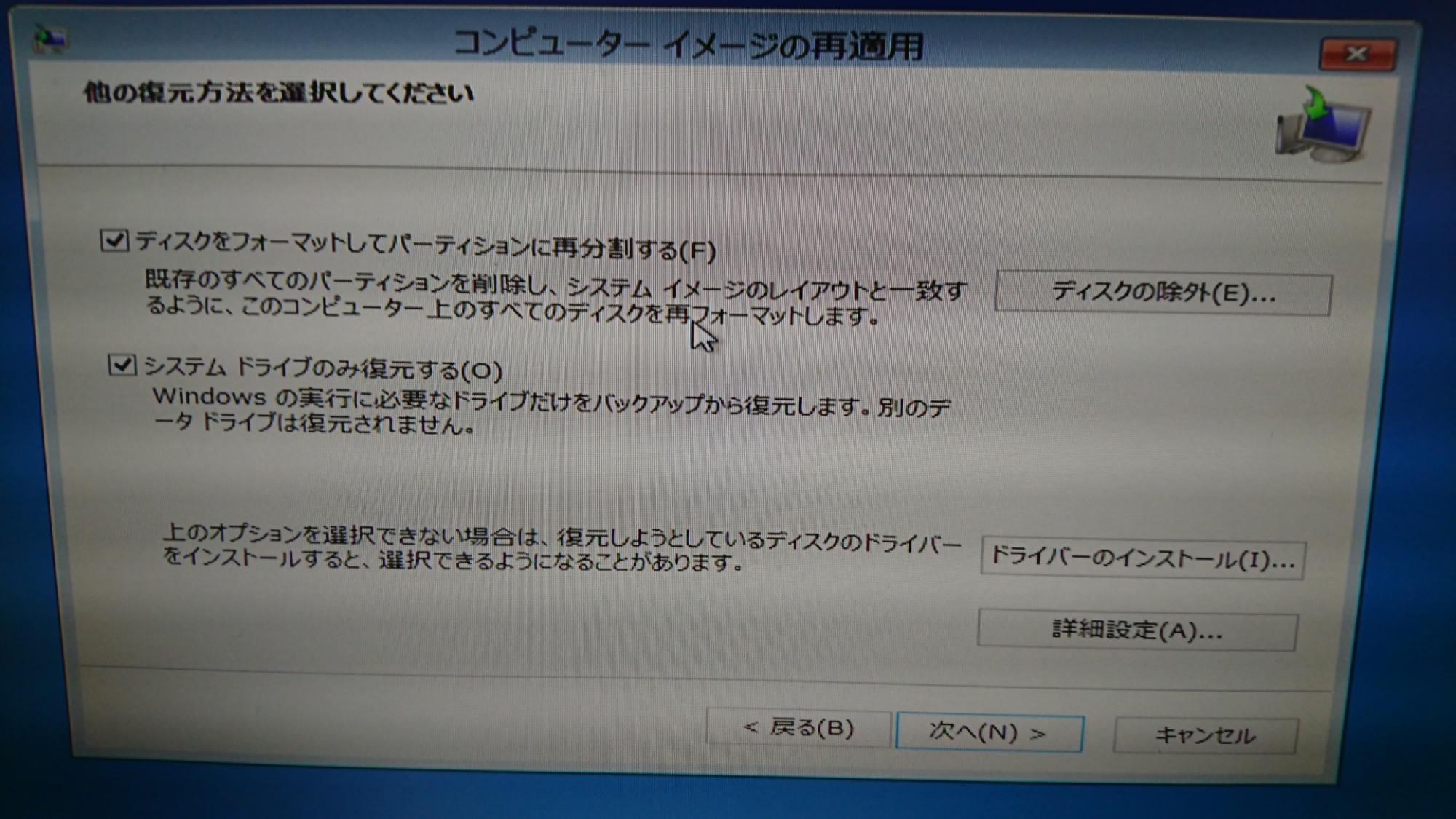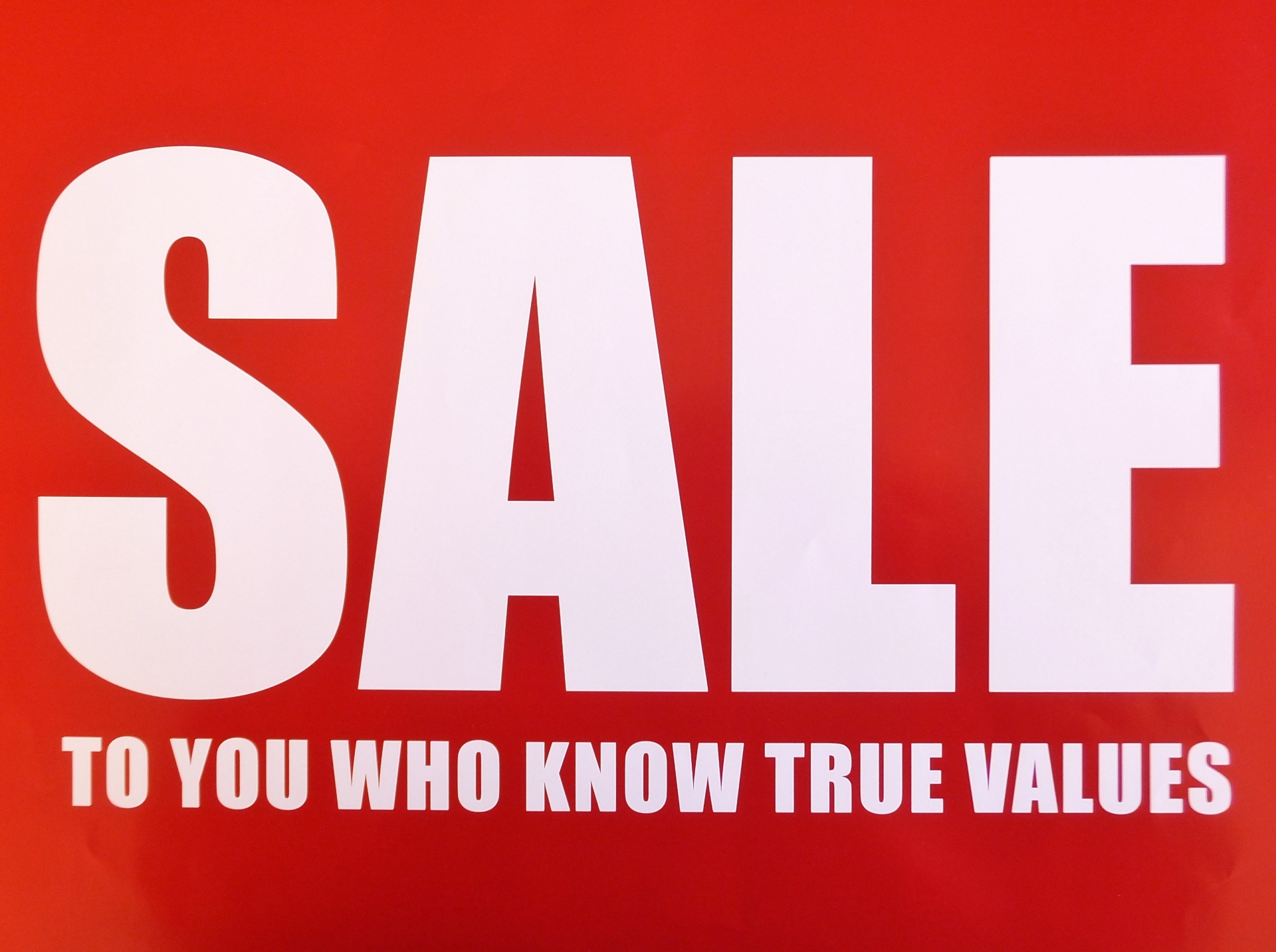本ページは広告が含まれています。気になる広告をクリック頂けますと、サーバ運営費になります(^^
PowerEdgeT330を購入した。
Windows2012Srvのベアメタル回復を試してみる
Windows2012Srvでベアメタル回復
Windows2012には標準バックアップツールでベアメタル(イメージ)バックアップができる。
この標準バックアップを行うためには役割と機能の追加ウィザードで、WindowsServerバックアップをインストールする必要がある。(インストールしたら再起動の必要がある。)
単発バックアップ
サーバ全体
復元はWindows2012SR2セットアップ起動ディスクでブートする
イメージでシステムを回復
ディスクをフォーマットしてパーティションに再分割するにチェック
再起動後、通常通り起動する事を確認
試験的にインストールディスクから元々あったパーティンを削除し、復元できるか確認
WindowsバックアップをNASディスクで利用する注意点
リモート共有フォルダにスケジュールバックアップする場合、バックアップごとに以前のバックアップは消去され、最新のバックアップのみになる。
Windowsバックアップは1日複数回のスケジュールを組む事が可能
Windowsバックアップに差分バックアップ機能はない
WindowsImageBackupこの中に入っているイメージファイルを直接マウントしちゃだめ、直接マウントできないだけではなく、プロセス利用中となり復元できなくなる。再起動しても症状は変わらないので致命傷になる。
NASにとったイメージからの復元手順
Windows2012SrvインストールDVDで起動し、回復を選択
手順1
手順2
手順3 イメージが見つからないと表示が出るが、ここで焦らない
手順4
手順5
手順6
手順7
手順8 ネットワークフォルダのシステムイメージを \\サーバ名\共有 形式で指定
※この時点で日本語キーボードになっていなくうまう¥マークが出てこないので¥マークを探してみる。Dell T330の場合「む」キーが¥マークになっていた。
※NICドライバがWindows2012インストールDVDに組み込まれている必要がある
手順9
手順10
後は、勝手に再起動して復元完了。パーティションをめちゃくちゃに壊しておいても無事にイメージをとった時点まで復元してる。標準ツールでここまでできいるのはすごいと思う。
Dellサーバのシステム管理について
iDARC7
Dell OpenManage Server Administrator(OMSA)
の2種類あり、どちらを入れていいのか分からない。
iDARC7
iDRAC7は、搭載されているPowerEdgeの状態・構成を一元的に管理しているコントローラ
OMSA
iDRAC7以前やiDRACが搭載されていないサーバに対して、PowerEdgeの状態・構成を一元的に管理しているエージェント
OpenManage Essentials
複数のPowerEdgeサーバを管理するためのもの
今回購入したのは最新のT330なので、iDARC7を導入すればいいのかなと思ったが、、、。
OpenMange Systems Management Tools DVDを入れてインストールできるツールを見ると
サーバシステム管理者
iDRAC Service Module
DRACコマンドラインツール
ActiveDirectory Snap In Utility
ベースボード管理コントローラ(BMC)ユーティリティ
の項目があり、ここからiDRAC Service Moduleをインストールしたけど、管理画面は現れず、サーバシステム管理者を選んでインストールしたらおなじみのOMSAの画面が出てきた。うーん、こっちでいいのかなぁ。とりあえずやりたいのはRAIDの管理と、システム内の正常性を確認したい。ファンとか、温度とか。OMSAを入れればこの辺全部確認できるし。これでいいか。
RAID故障試験
T330に組み込まれていたSSD2本でのRAID構成を故意的に1本RAIDを壊してみる
本当に壊れると嫌なので、1度電源を落とし、RAID1で組んである1本のSSDを抜く。
起動させるとどうなるか?
フロントベゼル上の窓は橙色に変化
OpenManage Server Administratorではストレージにエラー表示(非重要)
※ちょっとおとなしい。異常に気付くかなぁ。起動中に引き抜くともっと大きなアラーム音とか
なんかサイレン的な感じでやってくんないと。
抜いたSSDを差し込んでみた
OpenManage Server Administrator上の表示で
再構築中の表示が出た。
進行 % を確認すると、どれくらい再構築が進んでいるか分かる。
今度は1本いきなり引き抜いてみた。
アラーム音は出ないけどOpenManage Server Administratorで、「重要」表示が出てきた。
もうちょっと異常を表してくれたらいいのに。
再度抜いたSSDを差し込むと、先ほどと同じで自動的に再構築が始まった。
アンチウィルスは、無料で利用できるSystem Center 2012 Endpoint Protectionを利用
インストールの仕方はこのサイトが参考になる
http://systemaoi.blog.fc2.com/blog-entry-113.html
コンピュータ名の設定
サーバアプリによって _ が使えないとかあるので注意する
日本語も避けた方がいい
ActiveDirectoryの構築
この辺の説明でどうでしょう
http://www.rem-system.com/post-671/
うちでは、メンバーサーバにして、すでにあるActiveDirectoryユーザを利用した
メンバーサーバにするのは簡単。すでにあるActiveDirectoryに追加(ドメインへの参加)
http://symfoware.blog68.fc2.com/blog-entry-1469.html
UPSの設定
UPSは先日バッテリを交換した富士電機DL5115を利用
おー、古いせいか、電源管理はシリアルポートでの接続 T330はシリアルポートもついてるから大丈夫。
電源管理はと思ったら、Windows標準の電源管理2012も対応って書いてあるけど、コンパネの電源管理を見てもUPSの欄はない。はて?
もう少し探したら、Power-SOL UPSモニタってソフトがあった。
インストールした時に、選択しなきゃいけないのが、
DL5115 Cable attached
COM2
最初はCOM1を選択していて、通信できず困った。分かりやすく書いといてくれるとインだけど。今回はCOM2を選択するのがポイントとなった。
ログインしてなくてもちゃんとUPSを監視していてUPSに異常があればログが残ってる。終了タイミングも調整可能